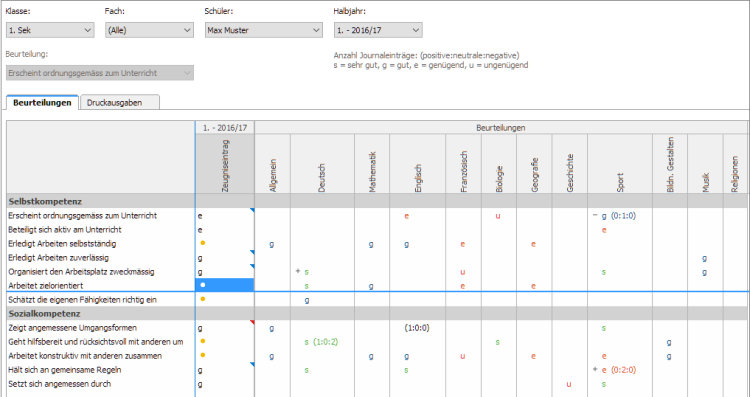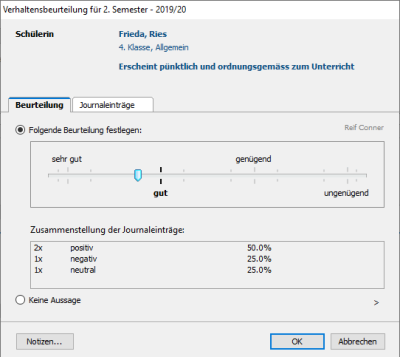Inhaltsverzeichnis
Beurteilung abschliessen
Nachdem ein Semester lang alle Lehrpersonen ihre Beurteilungen in den Modulen 'Journal' und 'Beurteilungsbogen' gemacht und die Fachlehrpersonen eine endgültige Beurteilung in ihrem Beurteilungsbogen erfasst haben, kann die Klassenlehrperson die abschliessende Beurteilung vornehmen. Abb. 1 zeigt das Modul 'Verhalten', wie es sich der Klassenlehrperson nun präsentiert.
Gesamtansicht
Dieses Thema „Gesamtansicht“ befasst sich mit der Darstellung der Tabelle im Modul 'Verhalten'. Auch erfahren Sie hier, wie die fiktive Arbeit im Beispiel vonstatten gegangen ist, um die Tabelle in Abb. 1 richtig lesen und interpretieren zu können. Die Beschreibung des Vorganges der abschliessenden Beurteilung für das Zeugnis finden Sie unter Definitiven Zeugniseintrag setzen.
Ansicht verändern
Möglicherweise präsentiert sich die Ansicht Ihres Modules 'Verhalten' nicht analog zu Abb. 1. Das liegt daran, dass Sie folgende drei Möglichkeiten der Darstellung verändern können.
- Die Anzahl der Journaleinträge anzeigen:
- Öffnen Sie das Menü 'Ansicht' ('Darstellung' auf Mac).
- Rufen Sie den Befehl 'Anzahl Journaleinträge' auf, damit die Anzahl Journaleinträge in Klammer erscheinen oder entfernt werden.
- Ansicht nach Schüler oder Richtziel:
- Öffnen Sie die Auswahlliste 'Schüler'.
- Wählen Sie einen bestimmten Schüler aus, bekommen Sie die Ansicht wie in Abb. 1, wo Sie einen Überblick zu diesem Schüler über alle Richtziele und Fächer erhalten.
- Setzen Sie die Auswahl auf '(Alle)', bekommen Sie die Übersicht über alle Schüler zu nur einem Richtziel in allen Fächern. So können Sie die Beurteilung der Schüler einfach vergleichen.
- Mit der Auswahlliste 'Beurteilung', die jetzt aktiv wurde, können Sie ein anderes Richtziel wählen.
- Nur von Ihnen unterrichtete oder alle Fächer anzeigen (nur für Klassenlehrpersonen möglich):
- Öffnen Sie die Auswahlliste 'Fach'.
- Der unterste Punkt dieser Liste ist 'Weitere Fächer'. Wählen Sie diesen Punkt, so werden Ihnen alle Fächer angezeigt, nicht nur die von Ihnen unterrichteten.
- Lautet der unterste Punkt dieser Liste 'Nur eigene Fächer', können Sie damit die Ansicht auf die von Ihnen unterrichteten Fächer reduzieren.
- Spalten 'Selbstbeurteilung' und/oder 'Erziehungsberechtigte' ein- oder ausblenden:
- Im Menü 'Ansicht' (beim Mac 'Darstellung') lassen sich unter dem Punkt 'Spalten' die Spalten 'Selbstbeurteilung' und 'Erziehungsberechtigte' ein oder ausblenden.
Legende
Damit Sie auf den ersten Blick eine Übersicht bekommen, wie die Einträge in der Liste zustandegekommen sind, sind manuell angepasste Felder mit eingefärbten Ecken versehen (siehe Abb.1). Eine blaue Ecke bedeutet, dass die manuelle Eingabe bei deren Erfassen mit dem Vorschlag übereingestimmt hat, eine rote Ecke signalisiert, dass die manuelle Eingabe vom vorgeschlagenen Wert zum Zeitpunkt der Erfassung abweicht. Für Felder ohne eingefärbte Ecken gilt folgendes Programmverhalten:
- Verhaltenseintrag im Zeugnisfeld (Spalte „Zeugniseintrag“) – Eintrag wurde gemäss Vorschlag bzw. Vorgabewert übernommen
- Gelber Punkt im Zeugnisfeld (Spalte „Zeugniseintrag“) – Eintrag muss noch gesetzt und bestätigt werden
- Verhaltenseintrag in Fachfeldern (Spalten mit Fachbezeichnung) – bewusster Eintrag der Fachlehrperson
Journaleinträge
Die Zahlen in Klammern zeigen an, wie viele positive, neutrale und negative Journaleinträge im entsprechenden Fach für die jeweilige Kompetenz erfasst wurden. Die Angabe '(4:2:1)' bedeutet somit, dass vier positive, zwei neutrale und ein negativer Eintrag vorhanden sind. Journaleinträge haben keinen direkten Einfluss auf die Bewertung der Verhaltenseinträge, sie sollen lediglich als Richtwert dienen. Wie ein Journaleintrag einem Verhaltenskriterium zugewiesen werden kann, wird hier genauer beschrieben.
Definitiven Zeugniseintrag setzen
Vorschlag für Zeugniseintrag
Hier sei nochmals betont, dass die Beurteilung der Bereiche, die zum Modul 'Verhalten' gehören, keine mathematische Aufgabe sein kann. Darum folgende Hinweise zur Gewichtung:
- Die vorgenommenen Beurteilungen von Fachlehrpersonen im Modul 'Verhalten' generieren den vorgeschlagenen Zeugniseintrag.
- Beurteilungsvorschläge aus Journaleinträgen hingegen sind nur als Richtwert zu verstehen und haben keine direkte Auswirkung auf den vorgeschlagenen Zeugniseintrag. Folgende Grundsätze sind bei der Berücksichtigung von Journaleinträgen als Entscheidungsgrundlage empfehlenswert:
- Nur wenige Journaleinträge vorhanden: mit Vorsicht geniessen!
- Grosse Anzahl Journaleinträge vorhanden: eher aussagekräftig.
Beurteilung vornehmen
Um eine Beurteilung vorzunehmen oder eine bereits getätigte Beurteilung (beispielsweise aus dem Modul 'Beurteilungsbogen') zu verändern, gehen Sie folgendermassen vor:
- Im Abschnitt 'Schüler/innen' das Modul 'Verhalten' wählen
- Das Feld des zu beurteilenden Richtziels bzw. Schülers in der Spalte 'Zeugniseintrag' doppelklicken
- Die Option 'Folgende Beurteilung festlegen' wählen
- Den Schiebregler mit der Maus an die gewünschte Stelle bewegen
- Die Beurteilung mit 'OK' abschliessen
Der hier erstellte Eintrag wird automatisch auch im Zeugnis angezeigt. Unter Punkt 3 kann wahlweise auch die Option 'Vorschlag automatisch verwenden' selektiert werden, um den aufgrund der Einträge der Fachlehrpersonen vorgeschlagenen Wert zu übernehmen.